Kodak Pixpro AZ1000 User manual

Gebruikershandleiding
PIXPRO Remote Viewer
Voor: KODAK PIXPRO
Digitale Camera’s
SMART LENS Camera’s
Modellen: S-1/AZ651/AZ525/AZ526/AZ527/AZ528/
AZ652/AZ901/AZ1000/SL5/SL10/SL25
Ver. 6.0

Voordat U Start
Verklaring van conformiteit
Verantwoordelijke partij: JK Imaging Ltd.
Adres: |
JK Imaging Ltd., 17239 So. Main Street, Gardena, CA 90248 USA |
Website van bedrijf: |
kodakpixpro.com |
Over deze handleiding
 JK Imaging Ltd. behoudt alle rechten op dit document. Geen enkel deel van deze uitgave mag, in welk vorm of op welke wijze ook, zonder voorafgaande schriftelijke toestemming van JK Imaging Ltd., worden gereproduceerd, verzonden, overgezet, opgeslagen in een archiveringssysteem of vertaald in een andere taal of computertaal.
JK Imaging Ltd. behoudt alle rechten op dit document. Geen enkel deel van deze uitgave mag, in welk vorm of op welke wijze ook, zonder voorafgaande schriftelijke toestemming van JK Imaging Ltd., worden gereproduceerd, verzonden, overgezet, opgeslagen in een archiveringssysteem of vertaald in een andere taal of computertaal.
 Alle handelsmerken die in deze handleiding worden vermeld, worden uitsluitend gebruikt voor identificatiedoeleinden en kunnen eigendom zijn van hun respectievelijke eigenaren.
Alle handelsmerken die in deze handleiding worden vermeld, worden uitsluitend gebruikt voor identificatiedoeleinden en kunnen eigendom zijn van hun respectievelijke eigenaren.
 Deze handleiding biedt u instructies over het gebruik van PIXPRO Remote Viewer. Wij hebben alles in het werk gesteld om zeker te zijn dat de inhoud van deze handleiding nauwkeurig is, maar JK Imaging Ltd. behoudt zich het recht om zonder kennisgeving wijzigingen aan te brengen.
Deze handleiding biedt u instructies over het gebruik van PIXPRO Remote Viewer. Wij hebben alles in het werk gesteld om zeker te zijn dat de inhoud van deze handleiding nauwkeurig is, maar JK Imaging Ltd. behoudt zich het recht om zonder kennisgeving wijzigingen aan te brengen.
 De volgende symbolen worden in deze handleiding gebruikt om u te helpen informatie snel en gemakkelijk terug te vinden:
De volgende symbolen worden in deze handleiding gebruikt om u te helpen informatie snel en gemakkelijk terug te vinden:
Geeft bruikbare informatie aan.
Geeft aan om lang te drukken op een bepaald punt.
Geeft aan om op een bepaald punt te tikken.
 Geeft aan om een bepaald punt te lossen.
Geeft aan om een bepaald punt te lossen.
1

Zaken waarop gelet moet worden
 Het besturingssysteem van uw smart-apparaat moet iOS 10 of hoger, of Android 5.0 of hoger zijn.
Het besturingssysteem van uw smart-apparaat moet iOS 10 of hoger, of Android 5.0 of hoger zijn.
Voor digitale camera’s AZ1000 werkt de verbinding mogelijk niet als uw smart-apparaat iPad mini1, iPad 4, iPad Air 1, iPhone 5s of het systeem lager is.
 Niet gebruiken op plaatsen met een magnetisch veld met hoge intensiteit en interferentie door elektrostatische en elektrische golven (bijvoorbeeld in de buurt van een magnetron), waardoor het ontvangen van signalen kan worden verstoord.
Niet gebruiken op plaatsen met een magnetisch veld met hoge intensiteit en interferentie door elektrostatische en elektrische golven (bijvoorbeeld in de buurt van een magnetron), waardoor het ontvangen van signalen kan worden verstoord.
 Gebruik de functie voor de wifiof NFC-verbinding niet op een vliegtuig.
Gebruik de functie voor de wifiof NFC-verbinding niet op een vliegtuig.
 Wanneer u de wifiof NFC-verbinding gebruikt, kunnen de camera en het smart-apparaat alleen één-op-één worden verbonden. Houd de camera binnen een afstand van 10 meter zonder signaalafschermingsinterferentie.
Wanneer u de wifiof NFC-verbinding gebruikt, kunnen de camera en het smart-apparaat alleen één-op-één worden verbonden. Houd de camera binnen een afstand van 10 meter zonder signaalafschermingsinterferentie.
 Als het smart-apparaat beoordeelt dat het systeem onvoldoende geheugen heeft, zal de app niet normaal kunnen worden uitgevoerd. Maak wat geheugen vrij op het smart-apparaat.
Als het smart-apparaat beoordeelt dat het systeem onvoldoende geheugen heeft, zal de app niet normaal kunnen worden uitgevoerd. Maak wat geheugen vrij op het smart-apparaat.
 We zullen de App af en toe updaten. Sommige nieuwe eigenschappen vereisen dat je de firmware versie van de camera simultaan bijwerkt, om zo de stabiliteit van het systeem te garanderen. Kijk uit naar de opdrachtprompt op de App.
We zullen de App af en toe updaten. Sommige nieuwe eigenschappen vereisen dat je de firmware versie van de camera simultaan bijwerkt, om zo de stabiliteit van het systeem te garanderen. Kijk uit naar de opdrachtprompt op de App.
2

Inhoud |
|
Voordat U Start.............................................................................................................. |
1 |
Inhoud........................................................................................................................... |
3 |
Sluit het smart-apparaat aan........................................................................................ |
6 |
Download en installeer App..................................................................................................................................................... |
6 |
Een verbinding tot stand brengen........................................................................................................................................... |
7 |
Operationele methode App.......................................................................................... |
8 |
Positie dienstverlenende functie.............................................................................................................................................. |
8 |
Externe Viewfinder................................................................................................................................................................... |
8 |
Interface Externe Viewfinder........................................................................................................................................... |
8 |
Parameterinstellingen.................................................................................................................................................... |
11 |
Opnamemodus...................................................................................................................................................... |
11 |
EV-instelling............................................................................................................................................................ |
14 |
Zelfontspanner....................................................................................................................................................... |
15 |
Wit Balans............................................................................................................................................................... |
16 |
Flits......................................................................................................................................................................... |
16 |
Menu....................................................................................................................................................................... |
17 |
3

Zoom...................................................................................................................................................................... |
|
|
|
21 |
Shooting methode......................................................................................................................................................... |
|
|
22 |
|
Opnemen............................................................................................................................................................... |
|
|
|
22 |
Video-opname........................................................................................................................................................ |
|
|
23 |
|
Afspelen.................................................................................................................................................................................. |
|
|
|
24 |
Schakelen van de modus Externe Viewfinder en de modus Afspelen......................................................................... |
24 |
|||
Schakelen tussen camera en indexweergave smart-apparaat..................................................................................... |
25 |
|||
Beschrijving van de iconen in de weergavemodus...................................................................................................... |
26 |
|||
Enkele weergave.................................................................................................................................................... |
|
|
26 |
|
Indexweergave....................................................................................................................................................... |
|
|
27 |
|
Beschrijving van de functies in de weergavemodus.................................................................................................... |
28 |
|||
Bewegingen in de weergavemodus...................................................................................................................... |
28 |
|||
Draaien |
(Enkele weergavemodus smart-apparaat)........................................................................................ |
28 |
||
Selecteer één of meer bestand(en) (Indexweergavemodus camera en smart-apparaat)................................. |
29 |
|||
Downloaden |
(Enkele weergavemodus en Indexweergavemodus camera).................................................. |
31 |
||
Delen ................................................................................................................................................................ |
|
|
|
33 |
Verwijderen ..................................................................................................................................................... |
|
|
34 |
|
De video afspelen |
(Enkele weergavemodus camera en smart-apparaat).................................................... |
36 |
||
Menu |
(Indexweergavemodus camera en smart-apparaat)........................................................................... |
38 |
||
4

Appendices.................................................................................................................. |
39 |
KODAK PIXPRO S-1 Compacte Systeemcamera.................................................................................................................... |
39 |
KODAK PIXPRO AZ651 Digitale Camera................................................................................................................................. |
40 |
KODAK PIXPRO AZ525 Digitale Camera................................................................................................................................. |
41 |
KODAK PIXPRO AZ526 Digitale Camera................................................................................................................................ |
42 |
KODAK PIXPRO AZ527 Digitale Camera................................................................................................................................. |
43 |
KODAK PIXPRO AZ528 Digitale Camera................................................................................................................................. |
44 |
KODAK PIXPRO AZ652 Digitale Camera................................................................................................................................ |
45 |
KODAK PIXPRO AZ901 Digitale Camera................................................................................................................................. |
46 |
KODAK PIXPRO AZ1000 Digitale Camera.............................................................................................................................. |
47 |
KODAK PIXPRO SL5 SMART LENS Camera............................................................................................................................ |
48 |
KODAK PIXPRO SL10 SMART LENS Camera.......................................................................................................................... |
49 |
KODAK PIXPRO SL25 SMART LENS Camera.......................................................................................................................... |
50 |
5

Sluit het smart-apparaat aan
 Download en installeer App
Download en installeer App
Download een speciaal installatiepakket  uit de onderstaande path (App-naam: PIXPRO Remote Viewer) en installeer het.
uit de onderstaande path (App-naam: PIXPRO Remote Viewer) en installeer het. 
 Android-systeem
Android-systeem 
Voor Android-apparaten, zoekt u en downloadt u de App “PIXPRO Remote Viewer”  in Googlespeler, en installeer het volgens de instructies op de interface.
in Googlespeler, en installeer het volgens de instructies op de interface. 
https://play.google.com/store/apps/details?id=com.jkimaging.pixproremoteviewer
 iOS-systeem
iOS-systeem 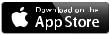
Voor Apple-apparaten, In App Winkel zoekt u en downloadt u de App “PIXPRO Remote Viewer” |
en installeer het |
volgens de instructies op de interface. |
|
https://itunes.apple.com/us/app/pixpro-remote-viewer/id833154167?mt=8
Als de installatie is gelukt, verschijnt dit pictogram  op het smart-apparaat.
op het smart-apparaat.
6

 Een verbinding tot stand brengen
Een verbinding tot stand brengen
De verschillende cameramodellen kunnen verschillende methoden gebruiken om te verbinden met smart-apparaten. Raadpleeg de Gebruikershandleiding voor uw camera voor specifieke instructies.
Voor een Android slimme apparaat kun je rechtstreeks op het App icoontje  tikken om naar het "Selecteer het
tikken om naar het "Selecteer het
aansluiten van het apparaat" scherm te gaan. Selecteer de SSID naam van de camera die verbonden moet worden, geeft het achtcijferige wachtwoord in en tik op "Aansluiten".
 Als het verbinden niet lukt tik op
Als het verbinden niet lukt tik op  op opnieuw te proberen.
op opnieuw te proberen.
Verbinding mislukt!
XXXXXXXXXXXXXXXXXXXX
•XXXXXXXXXXXXXXXXX
•XXXXXXXXXXXXXXXXXXXXXXXXXXXXXXX XXXXXXXXXXXX
•XXXXXXXXXXXX
•XXXXXXXXXXX
•XXXXXXXXXXXXXXXXX
Als het niet nodig is om verbinding te maken met de camera of de camera kan niet verbonden worden, tikt u op het  icoontje op het scherm van het slimme apparaat om de gerelateerde activiteiten in het kader van de weergavemodus van het slimme apparaat uit te voeren.
icoontje op het scherm van het slimme apparaat om de gerelateerde activiteiten in het kader van de weergavemodus van het slimme apparaat uit te voeren.
7

Operationele methode App
 Positie dienstverlenende functie
Positie dienstverlenende functie
Als de verbinding is gelukt, kunt u op het App-pictogram (  ) tikken om deze te starten. Schakel de GPS-functie op het smart-apparaat uit volgens de vragen op de interface. PIXPRO Remote Viewer kan de GPS-locatie op beeldbestanden registreren. Deze functie is niet beschikbaar voor videobestanden.
) tikken om deze te starten. Schakel de GPS-functie op het smart-apparaat uit volgens de vragen op de interface. PIXPRO Remote Viewer kan de GPS-locatie op beeldbestanden registreren. Deze functie is niet beschikbaar voor videobestanden.
 Externe Viewfinder
Externe Viewfinder
Na afwerking dienst van de positie van de instellingen treedt de App de interface van de zoeker. Camerafuncties toegankelijk zijn vanuit dit scherm.
 1 Interface Externe Viewfinder
1 Interface Externe Viewfinder
Icoontjes op de interface kunnen verschillen als verbinding gemaakt wordt met verschillende modellen van camera's. Gelieve te verwijzen naar wat effectief getoond wordt.
8
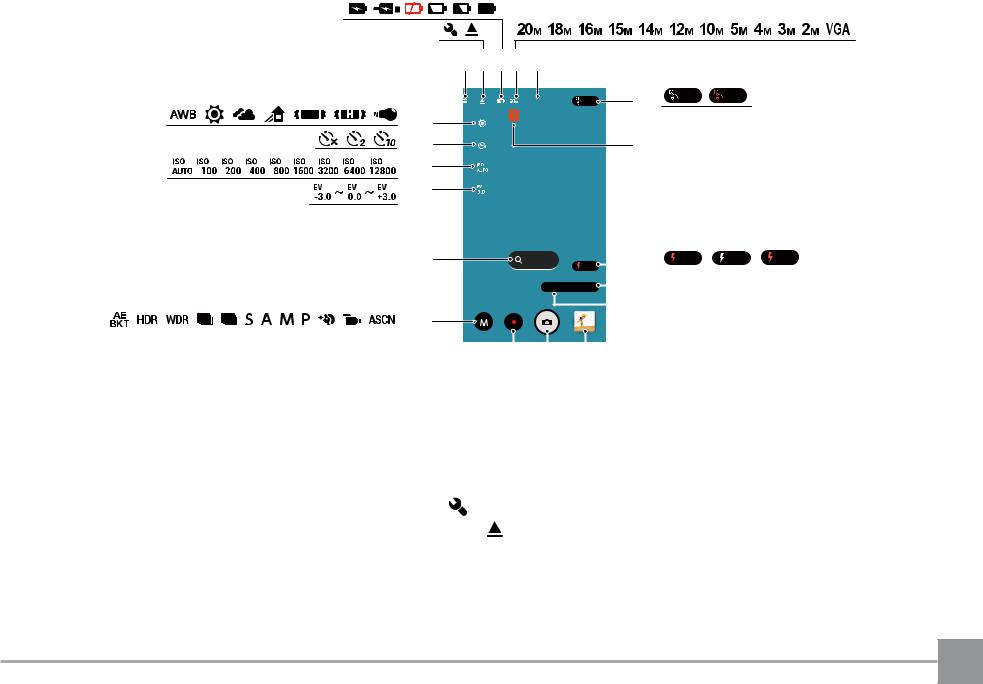
Opname Interface
7 8 910 11
6
5
4
3
2
1
1234567 |
OFF |
12 |
OFF |
ON |
|
|
13
|
ON |
14 |
ON |
OFF |
Auto |
||
|
|
|
|
|
|||
f 6.5 1/8 |
|
15 |
|
|
|
||
|
|
|
|
||||
|
|
|
|
||||
|
|
|
16 |
|
|
|
|
|
|
|
|
|
|
|
|
|
|
|
|
|
|
||
|
|
|
|
|
|
|
|
|
|
|
|
|
|
|
|
|
|
19 |
18 |
17 |
|
|
|||||
|
|
|
|
|
|
|
|
|
|
|
|
||
1 |
Opnamemodus |
6 |
Wit Balans |
11 |
|
Aantal foto’s dat kan |
16 |
Diafragmawaarde |
|||||
|
worden genomen |
||||||||||||
|
|
|
|
|
|
|
|
|
|
|
|||
|
|
|
|
|
|
|
|
||||||
2 |
Zoom |
7 |
Menu |
12 |
Aanraakfocus |
17 |
Snel bekijken |
||||||
|
|
|
|
|
|
|
|
|
|
||||
3 |
Belichtingscompensatie |
8 |
Unold instelling ( ) / |
13 |
Geen geheugenkaart |
18 |
Sluiter |
||||||
Opvouwen instelling ( ) |
in de camera |
||||||||||||
|
|
|
|
|
|
|
|
||||||
|
|
|
|
|
|
|
|
|
|
|
|
|
|
4 |
ISO-waarde |
9 |
Batterijstatus |
14 |
Flits |
19 |
Snelle video |
||||||
opname |
|||||||||||||
|
|
|
|
|
|
|
|
|
|
|
|
||
|
|
|
|
|
|
|
|
||||||
5 |
Zelfontspanner |
10 |
Beeldgrootte |
15 |
Sluitersnelheid |
|
|
||||||
|
|
|
|
|
|
|
|
|
|
|
|
|
|
9
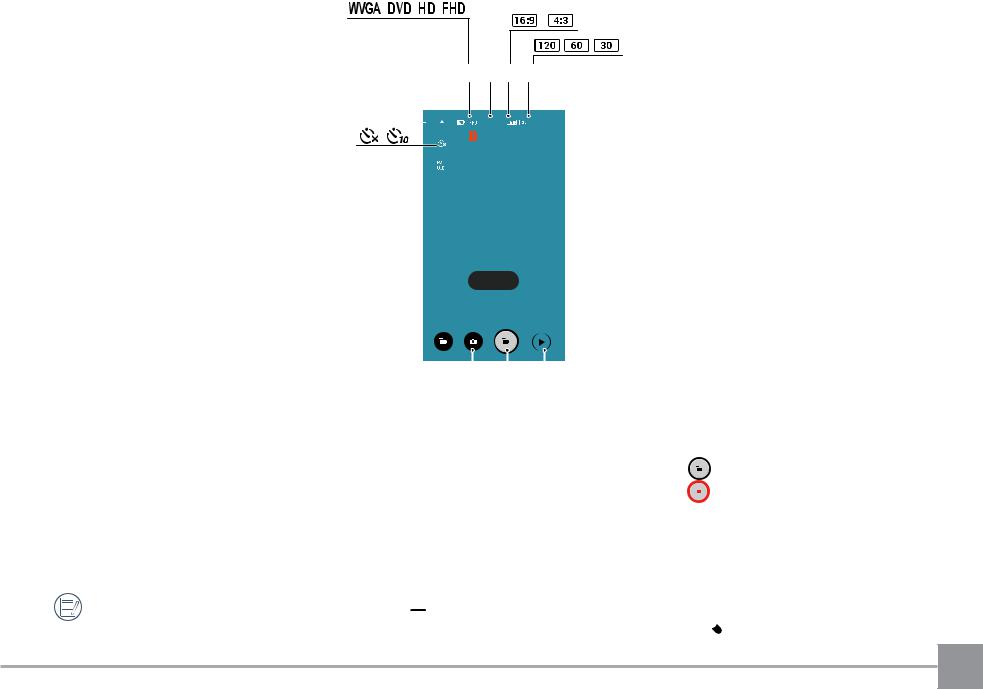
Movie Interface
20212223
12:34:56 |
 000.00x
000.00x
|
|
|
|
|
|
|
|
|
26 |
25 |
24 |
|
|||
|
|
|
|
|
|||
20 |
Filmformaat |
24 |
Afspelen |
|
|||
|
|
|
|
|
|
|
|
21 |
Opneembare videoduur |
25 |
Start video-opname |
/ |
|||
Stop video-opname |
|
||||||
|
|
|
|
|
|
||
|
|
|
|
||||
22 |
Breedteverhouding van pixels |
26 |
Schakel naar de opnamestand |
||||
|
|
|
|
|
|
|
|
23 |
Framesnelheid |
|
|
|
|
|
|
|
|
|
|
|
|
|
|
Op de Externe Viewfinder interface, tik op  , EV waarde, ISO waarde, Zelfontspanner, Witbalans, Aanraken focus, Flits, Diafragmawaarde en sluiter snelheid icoontjes te verbergen, en tik op
, EV waarde, ISO waarde, Zelfontspanner, Witbalans, Aanraken focus, Flits, Diafragmawaarde en sluiter snelheid icoontjes te verbergen, en tik op  op de weergave te herstellen.
op de weergave te herstellen.
10
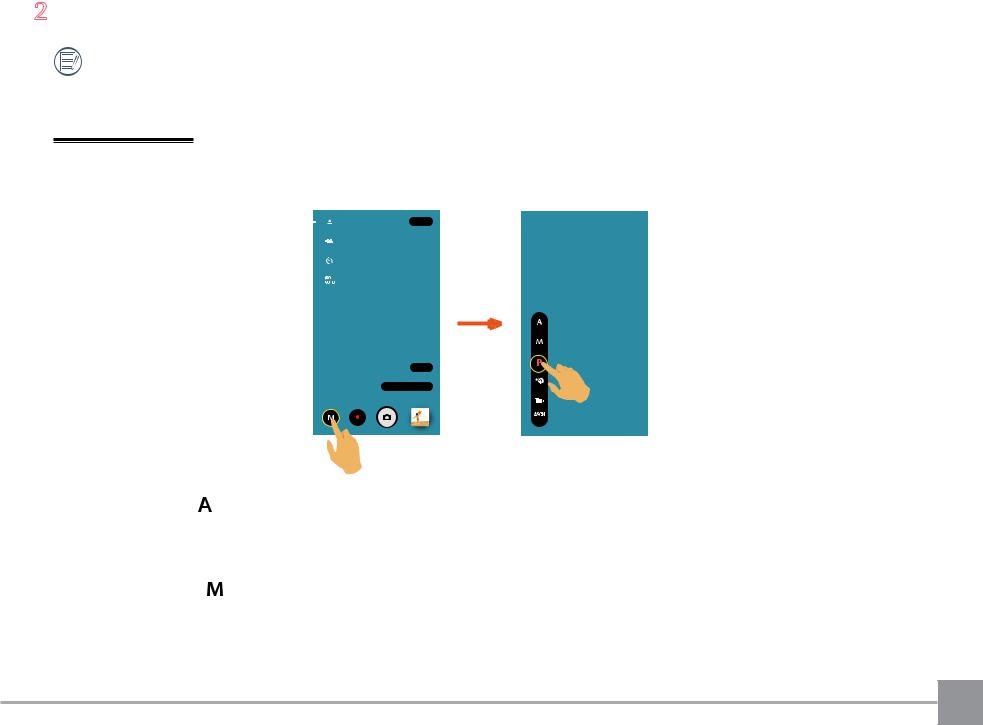
 2 Parameterinstellingen
2 Parameterinstellingen
De verschillende cameramodellen kunnen verschillende parameters instellen. Raadpleeg de gedetailleerde instructies voor “Appendices” op page 39.
Opnamemodus
Tik op het Opname Modus icoontje om naar het Modus Selectie scherm te gaan. Schuif opties omhoog en naar beneden en tik op een optie om te bevestigen.

 1234567
1234567  OFF
OFF
 ON
ON
f 6.2 |
1/8 |
Openingsprioriteit
Voor het aanpassen van de EV, ISO en Diafragmawaarde waarden. Dit wordt in het algemeen gebruikt om voorwerpen vast te leggen, en om de diepte af te stellen.
Handmatige modus
Diafragma, sluitertijd en ISO waarde kunnen handmatig worden ingesteld op statische foto’s schieten.
Programma AE
Voor het aanpassen van de EV en ISO waarden.
11

Gezichtverfraaiing 
Voor het nemen van realistische huidtinten.
Filmmodus 
Hiermee kunt u video-opnamen maken.
ASCN 

De camera detecteert automatisch de meest geschikte scène (Automatisch, Landschap, Nachtelijk landschap, Macro) te vangen de beste foto’s.
 Er zijn 4 opties: Automatisch
Er zijn 4 opties: Automatisch
Landschap
Macro
De camera stelt de belichting en focus automatisch af om goede foto’s te garanderen.
Voor landschapsfotografie stelt automatisch belichting en kleurstelling bij voor levendige reproductie van met name blauw en groen.
Om meer gedetailleerde opnames van dichtbij te produceren, wordt met automatisch de lens Macromodus geactiveerd en de lens automatisch gefocust.
Nachtelijk |
Voor nachtelijke scènes stelt ASCN automatisch de ISO-waarde hoger in om het tekort aan |
landschap |
licht te compenseren. |
AE bracketing 

Het kan drie foto’s nemen voortdurend op basis van  automatische door het aanraken van zodra: foto’s met een oorspronkelijke helderheid, relatief donkere en heldere foto’s.
automatische door het aanraken van zodra: foto’s met een oorspronkelijke helderheid, relatief donkere en heldere foto’s.
HDR 

Gebruik deze instelling voor het controleren van breed dynamisch beeldbereik als er statische foto’s worden genomen. Er is helder licht op de plaats, op de donkere plaats kunt u nu de omlijning en diepte van het genomen onderwerp onderscheiden.
12

WDR 

Als de camera detecteert dat er een groot contrast qua helderheid tussen scenes en dergelijke scenes worden tegenbelicht. Zal het automatisch de helderheid en verzadiging aanpassen om een foto te maken die de scene beter weergeeft.
Snel
Voor het onafgebroken maken van foto’s met 4M-pixels.
 Voor AZ651 Model, de pixels in Snel-modus is 2 M.
Voor AZ651 Model, de pixels in Snel-modus is 2 M.
Cont.opname 
Neem meerdere foto’s tegelijk.
 Voor AZ652/AZ901/AZ1000 Model, de pixels in Cont.opname-modus is 2 M.
Voor AZ652/AZ901/AZ1000 Model, de pixels in Cont.opname-modus is 2 M.
Sluiterprioriteit 
Voor het aanpassen van de EV, ISO en Sluitersnelheid waarden. Dit wordt meestal gebruikt om een bewegend voorwerp vast te leggen.
13

EV-instelling
Het EV-functiemenu van de camera omvat veel functies, zoals EV-aanpassing, ISO, Afstelling sluiter, Afstelling opening, etc. Met de juiste functie-instelling kunt u betere foto’s maken.
EV waarde, diafragmawaarde en sluiter snelheid kunnen aangepast worden door je vinger op en neer te schuiven.
1234567 |
OFF |
+0.7
+0.3
0.0
 ON
ON
Belichtingscompensatie
Instellen voor het aanpassen van de beeldhelderheid. In het geval van een zeer hoog contrast tussen het gefotografeerde object en de achtergrond, kan de helderheid van het beeld correct worden aangepast.
Diafragmawaarde
Kunt u het diafragma. Het selecteren van een grote opening zal op het hoofdvoorwerp richten, en een wazige achtergrond laten zien. Een kleine opening zal zowel de achtergrond als het hoofdvoorwerp in duidelijke focus zetten.
Sluitersnelheid
De verplaatsing van een object kan worden weergegeven door de sluitertijd aan te passen. Een hoge sluitertijd waarde kan het snelle bewegen van een object terwijl een lage sluitertijd waarde u kan toestaan een snel bewegende object duidelijk vast te leggen terwijl een lage sluitertijd waarde een snel bewegend object met een sterk gevoel van beweging kan vastgelegd worden.
14

ISO-waarde
Met de ISO-functie kunt u de gevoeligheid van de camerasensor op basis van de helderheid van de scène instellen. Om de prestaties in donkerdere omgevingen te verbeteren, is een hogere ISO-waarde vereist. Anderzijds is een lager ISO-waarde vereist in helderdere omstandigheden.
ISO waarde, zelfontspanner en witbalans kunnen ingesteld worden door met de vinger rond de opties te tikken.
1234567 |
OFF |
 ON
ON
f 6.2 |
1/8 |
Zelfontspanner
Timing schieten is toegestaan door deze functie.
Er zijn 3 opties:
• |
Zelfontspanner uit |
|
|
|
• |
Zelfontspanner 2 sec |
|
|
|
• |
Zelfontspanner 10 sec |
|
|
|
|
Er zijnslechts twee opties onder Filmmodus ( |
) : |
en |
. |
|
15
